无论您是忘记了密码,还是只是想重新开始,无需密码即可重置华硕笔记本电脑都是一个方便的解决方案。重置设备可让您重新获得控制权并访问您的笔记本电脑,而无需费心记忆或恢复密码。在本文中,我们将探讨不同的方法和技巧,帮助您在华硕笔记本电脑上成功实现密码重置。因此,如果你准备好再次控制你的设备,请继续阅读,了解如何在没有密码的情况下重置华硕笔记本电脑。
在本章中,我们将详细介绍华硕笔记本电脑出厂重置所需的密码,并解释任何相关信息。
出厂重置笔记本电脑需要将其恢复到原始设置,清除个人数据和配置。这对于排除故障或准备转售非常有用。不过,由于数据被完全清除,Windows 需要管理员账户密码来保护。
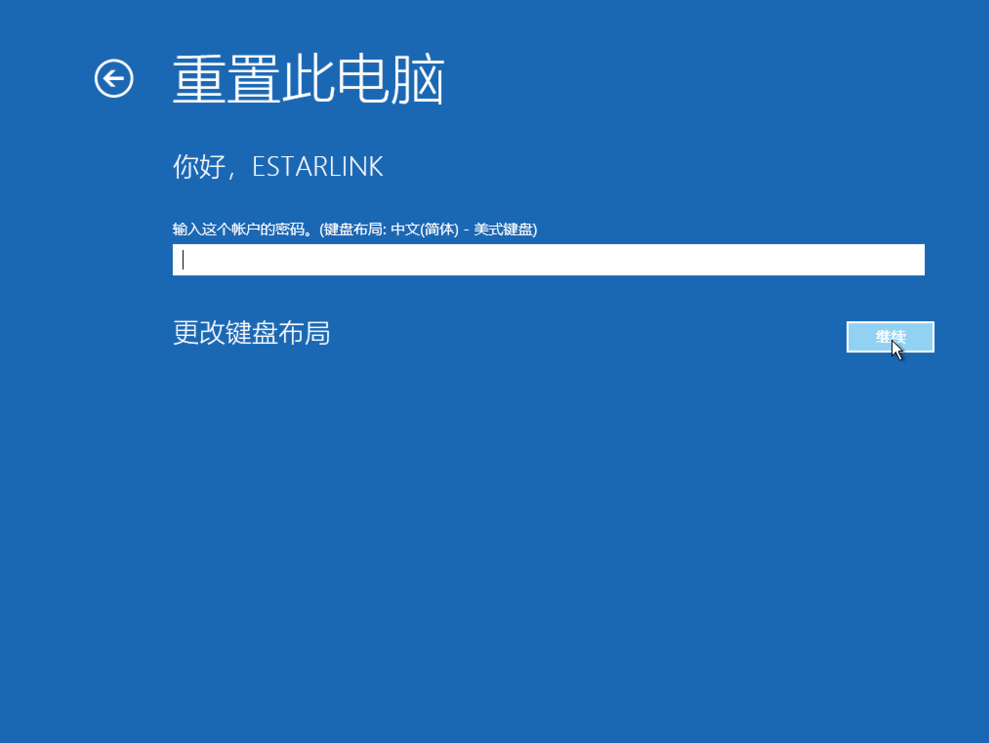
华硕设备出厂重置所需的密码实际上是 Windows 账户密码
出厂重置所需的密码不是专门为华硕笔记本电脑设置的单独密码,而是 Windows 管理员帐户密码。该密码通常由设备所有者或管理员创建。
密码存储位置
存储此密码的位置与其他 Windows 账户相同。Windows 使用 SAM 文件存储此密码。
如何重置密码
您可以使用 Windows 内置密码重置盘、第三方 Windows 密码盘(如:Offline NT Offline Registry Editor、都叫兽™系统救援软件等......)、Windows 安装媒体来重置 Windows 帐户密码。
重置华硕笔记本电脑密码的一种常用方法是使用第三方软件,如 Offline NT Password & Registry Editor。该软件旨在绕过密码保护,使用户能够重新访问其设备。
以下是如何使用Offline NT Password & Registry Editor重置密码的分步指南:
步骤1 :首先使用Offline NT Password & Registry Editor工具创建可启动 USB 驱动器或 CD/DVD。您可以从他们的官方网站下载 ISO 文件。
https://pogostick.net/~pnh/ntpasswd/
步骤2 :将可启动 USB 驱动器或 CD/DVD 插入目标服务器的 CD/DVD 驱动器。您可以使用 ImgBurn 或 Nero 将下载的 ISO 刻录到 CD。
步骤3 :重新启动服务器并从 USB 驱动器或 CD/DVD 启动。您可能需要更改服务器 BIOS 设置中的引导顺序。
步骤4 :工具加载后,它将显示类似命令提示符的界面。选择适当的选项来查找 Windows 安装和 SAM 文件。
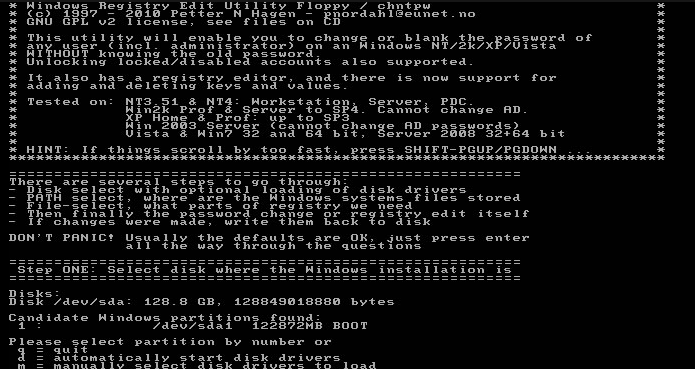
步骤5 :接下来,选择您要重置密码的用户帐户。
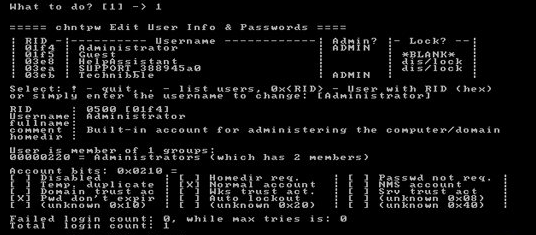
步骤6 :选择重置密码并确认更改的选项。
步骤7 :最后,移除USB驱动器或CD/DVD并重新启动服务器。
现在,您应该可以使用新重置的密码登录 Windows。
不过,使用 Offline NT Password & Registry Editor 这样的第三方软件也要注意一些局限性。首先,虽然它可以有效重置密码,但在重置过程中可能会丢失数据。在使用任何密码重置方法之前,用户都应备份重要文件。
此外,使用第三方软件可能会出现兼容性问题。并非所有版本的华硕笔记本电脑都兼容 Offline NT Password & Registry Editor,这可能会导致密码重置过程中出现困难。
优点:
- 可靠、高效的密码重置解决方案
- 可供广泛的用户使用
- 免费的
- 方便且经济高效的解决方案
缺点:
- 数据丢失的可能性
- 兼容性问题
另一种有效可靠的重置华硕笔记本电脑出厂密码的方法是使用一款名为 "都叫兽™系统救援软件 "的软件。当您无法访问恢复分区或恢复分区已损坏或无法访问时,此方法尤其有用。
都叫兽™系统救援软件是一款用于重置华硕笔记本电脑密码的高效工具。它无需任何技术知识,可让您轻松删除 Windows 账户密码。
第 1 步:下载并安装都叫兽™系统救援软件
首先从官方网站下载都叫兽™系统救援软件并将其安装在您可以访问的另一台计算机上。您可以根据您计算机的操作系统选择合适的版本。
第 2 步:创建可启动 USB 或 CD/DVD
启动都叫兽™系统救援软件并将USB闪存驱动器或空白CD/DVD插入计算机。选择创建可启动媒体的选项。按照屏幕上的说明完成该过程。

第 3 步:从可启动媒体启动锁定的电脑
将可启动 USB 或 CD/DVD 插入锁定的 Windows 10/11 计算机。重新启动计算机并按相应的键(通常是 F2 或DEL)进入 BIOS 设置(请参阅下表)。把创建的密码重置 USB/CD/DVD 放在第一启动顺序。
通用服务器:
| 服务器类型 | 进入启动菜单方法 |
|---|---|
| Dell | 在屏幕上出现 Dell 徽标之前重复按 F12 键。 |
| HP | 显示 HP 徽标时按多次 F9 键。 |
普通计算机:
| BIOS名称 | 进入启动菜单方法 |
|---|---|
| ASUS | 用于 PC 的 DEL 或 F2/用于主板的 DEL 或 F2 |

第 4 步:选择重置密码功能
从可启动媒体成功启动后,选择 “ PassNow!”。

第 5 步:重置密码
选择您要重置密码的用户帐户。然后,单击“清除密码”按钮。都叫兽™系统救援软件将删除或重置所选用户帐户的密码。

第 6 步:重新启动计算机
该过程完成后,取出可启动媒体并重新启动计算机。您现在无需任何密码即可登录您的帐户。
总之,如果你发现自己的华硕笔记本电脑被锁定,需要在没有密码的情况下执行出厂重置,使用都叫兽™系统救援软件是一个可靠且用户友好的解决方案。只需记住在重置前备份数据,以避免任何可能的损失。
在华硕笔记本电脑上重置密码并执行出厂重置的另一种有效方法是使用 Windows 安装介质。此方法涉及重新安装操作系统,这样您就可以绕过密码要求并重新获得对设备的访问权限。
首先,您需要一个 Windows 安装介质 ,例如 USB 驱动器或 DVD,其中包含安装操作系统所需的文件。
如果您没有 Windows 安装介质,您可以下载 Windows 安装创建工具 这里:
| Windows版本 | 下载链接 | 要求 |
|---|---|---|
| Windows 7 | https://learn.microsoft.com/lifecycle/products/windows-7 | 具有可用互联网连接的电脑/空白 USB 闪存驱动器或具有至少 8 GB 可用存储空间的 DVD/产品密钥 |
| Windows 8/8.1 | https://www.microsoft.com/software-download/windows8 | 与上面相同 |
| Windows 10 | https://www.microsoft.com/software-download/windows10 | 与上面相同 |
| Windows 11 | https://www.microsoft.com/software-download/windows11 | 与上面相同 |
准备好安装介质后,请按照下列步骤操作:
步骤1 :将 Windows 安装介质插入华硕笔记本电脑并重新启动设备。
步骤2 :在启动过程中,按屏幕上所示的相应键(通常是 F12 或 Esc)访问启动菜单。
步骤3 :从启动菜单中,选择 Windows 安装介质作为主启动设备。
步骤4 :安装过程将开始,系统将提示您选择语言、时区和键盘布局。
步骤5 :在下一个屏幕上,单击“立即安装”按钮。
步骤6 :接受许可条款并继续下一步。
步骤7 :选择“自定义”安装选项。
步骤8 :您将看到华硕笔记本电脑硬盘上的可用分区列表。选择当前安装操作系统的分区(通常标记为“C:”)。
步骤9 :单击“格式化”按钮,删除现有操作系统和所选分区上的所有数据。请注意,这将删除您的所有文件,因此请务必提前备份所有重要数据。
步骤10 :格式化完成后,请按照屏幕上的说明继续安装过程。
步骤11 :Windows 完成安装后,系统将提示您设置帐户。您可以在此处为华硕笔记本电脑创建新密码。
步骤12 :设置帐户后,您的华硕笔记本电脑将重置为出厂设置,您可以开始使用它,没有任何密码限制。
使用 Windows 安装介质重新安装操作系统是重置华硕笔记本电脑密码并执行出厂重置的有效方法。但是,请记住,此过程将删除您的所有文件,因此提前备份至关重要。此外,建议能够轻松重新安装操作系统的有经验的用户使用此方法。





 粤公网安备 44070302000281号
粤公网安备 44070302000281号
